Подробнее можно узнать здесь: Конспект урока для 10 класса (автор: Сонина Мария Николаевна), а также в учебнике по обществознанию за 10 класс.
Домашнее задание по теме:
Каждый человек устроен по-разному. Мы совершаем разные действия, делаем разный выбор, а также видим по-разному. Что это значит? Возьмем, например, картину, приведенную ниже. Один человек сразу замечает мужчину, женщину и мальчика на лодке, другой же заметит силуэт мужчины с усами и бородой. Почему же так происходит? Смотря на что-то, разные люди обращают внимание на разные вещи, благодаря своему чувственному и рациональному познанию. Сначала непосредственное восприятие происходит с помощью органов чувств. То есть глазами мы воспринимаем информацию, имеющуюся на картине. Но! Более того, мы имеем и рациональное мышление! С помощью понимания вещей, которые мы видим, к нам приходит смысл, который заложен. То есть какое значение мы придаем увиденному, такое изображение мы и видим. Рациональное мышление невозможно без чувственного, ведь изначально информация поступает через органы чувств, а разум, в свою очередь, с внешним миром не связан. А значит, в первую очередь опираясь на органы чувств, а затем на культурно-исторический и индивидуальный опыт (который, разумеется, различен для каждого), человек познает определенную информацию.

Примеры "двойного изображения":
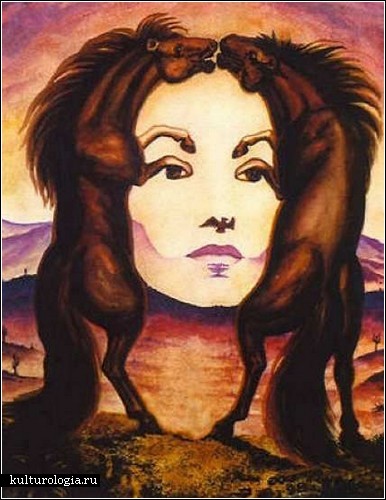


Источник: Обществознание.про, 1 2 3 4, учебник по обществознанию Боголюбов
Домашнее задание по теме:
Каждый человек устроен по-разному. Мы совершаем разные действия, делаем разный выбор, а также видим по-разному. Что это значит? Возьмем, например, картину, приведенную ниже. Один человек сразу замечает мужчину, женщину и мальчика на лодке, другой же заметит силуэт мужчины с усами и бородой. Почему же так происходит? Смотря на что-то, разные люди обращают внимание на разные вещи, благодаря своему чувственному и рациональному познанию. Сначала непосредственное восприятие происходит с помощью органов чувств. То есть глазами мы воспринимаем информацию, имеющуюся на картине. Но! Более того, мы имеем и рациональное мышление! С помощью понимания вещей, которые мы видим, к нам приходит смысл, который заложен. То есть какое значение мы придаем увиденному, такое изображение мы и видим. Рациональное мышление невозможно без чувственного, ведь изначально информация поступает через органы чувств, а разум, в свою очередь, с внешним миром не связан. А значит, в первую очередь опираясь на органы чувств, а затем на культурно-исторический и индивидуальный опыт (который, разумеется, различен для каждого), человек познает определенную информацию.

Примеры "двойного изображения":
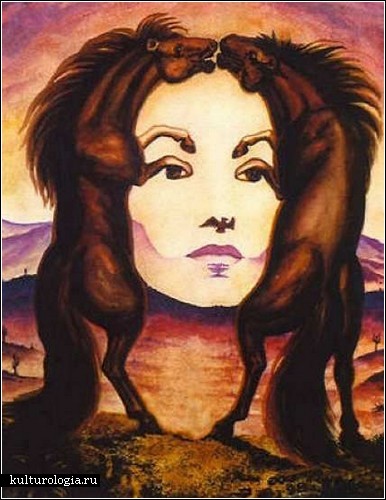


Источник: Обществознание.про, 1 2 3 4, учебник по обществознанию Боголюбов
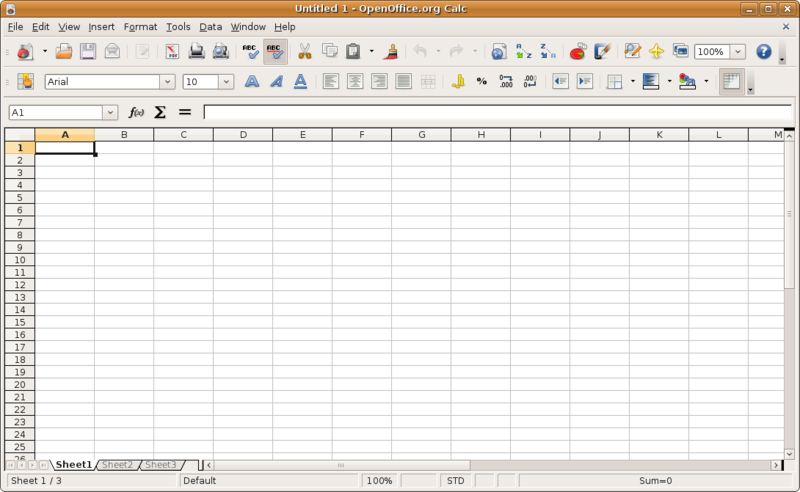
 , и перетащите ячейку в другое место.
, и перетащите ячейку в другое место. , и удерживая при этом клавишу CTRL, и перетащите ячейку или диапазон ячеек в другое место.
, и удерживая при этом клавишу CTRL, и перетащите ячейку или диапазон ячеек в другое место. , чтобы скопировать данные или заполнить смежные ячейки последовательностью данных.
, чтобы скопировать данные или заполнить смежные ячейки последовательностью данных.



 кнопку в правом верхнем углу окна Excel.
кнопку в правом верхнем углу окна Excel.
